Às vezes, há uma necessidade urgente de criar links em tabelas de banco de dados para páginas da web, arquivos, pastas, imagens, etc. O Access 2010 oferece uma maneira conveniente de vincular valores de campos de dados a qualquer coisa, complementando o banco de dados de forma muito melhor. Neste post, vamos orientá-lo na criação de um campo de tabela com o tipo de dado Hyperlink.
Para começar, inicie o Access 2010, navegue até a guia Criar e clique em Tabela.
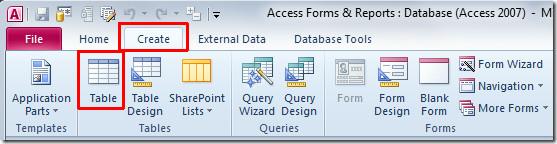
Será criada uma nova tabela, chamada Tabela1. Clique com o botão direito do mouse na tabela recém-criada e selecione o Modo Design para adicionar campos com tipos de dados específicos.
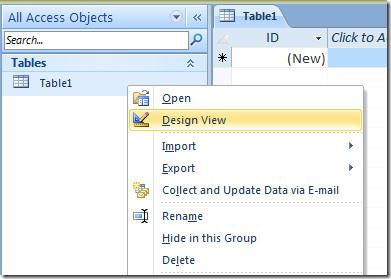
Insira um nome de tabela apropriado e comece a adicionar campos. Inseriremos alguns campos de tabela genéricos com seus tipos de dados, como ID, Nome, Número de Telefone, E-mail e outros links.
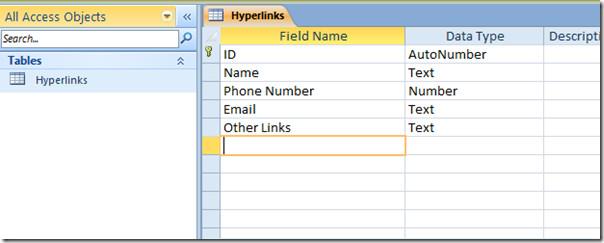
Selecione o campo da tabela E-mail e, em opções de tipo de dados, selecione Hiperlink.
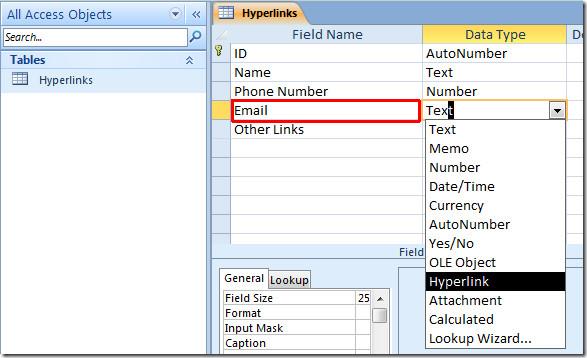
Repita o procedimento para atribuir o campo de dados Hiperlink para outros campos também.
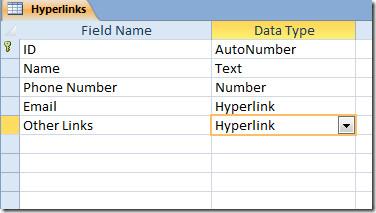
Agora feche a visualização Design e salve as alterações feitas. Abra a tabela do banco de dados na visualização Folha de Dados. Comece a preencher os campos da tabela com valores. Nos campos de dados atribuídos por hiperlink, você notará que, ao inserir valores, eles serão automaticamente alterados para azul, indicando dados vinculados.
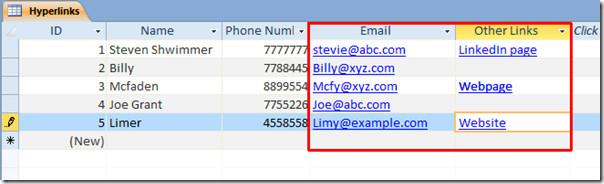
Agora, passaremos para a edição de hiperlinks. No campo E-mail, destaque o endereço de e-mail e clique com o botão direito para selecionar Editar hiperlink.
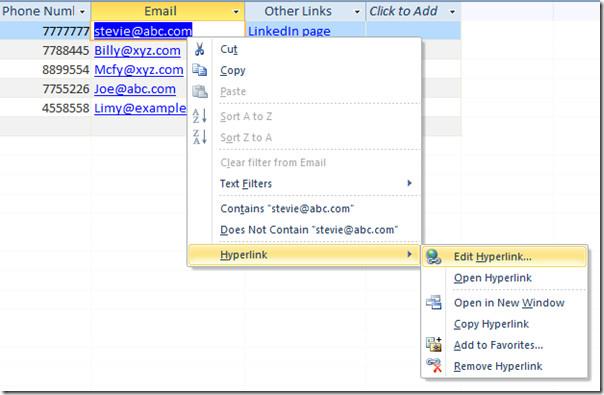
A caixa de diálogo Editar Hiperlink será aberta instantaneamente. No campo Endereço de e-mail, insira o endereço de e-mail e, no campo Assunto, escreva o assunto do e-mail. Clique em OK.
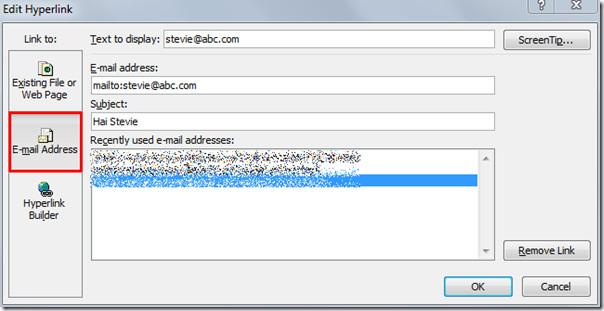
Ao clicar no hiperlink, a janela de composição de e-mail do Outlook será aberta imediatamente, com o endereço de e-mail e o assunto especificados inseridos.
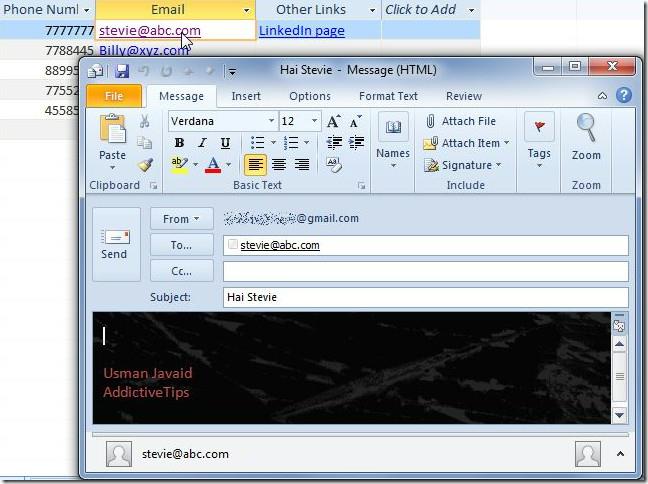
Repita o mesmo procedimento para atribuir hiperlinks a outros endereços de e-mail no campo da tabela. Para vincular páginas da web ou sites, clique com o botão direito do mouse no link para editá-lo e, no submenu "Hiperlink", selecione "Editar Hiperlink".
Em URL base, insira o endereço da página da web e clique em OK.
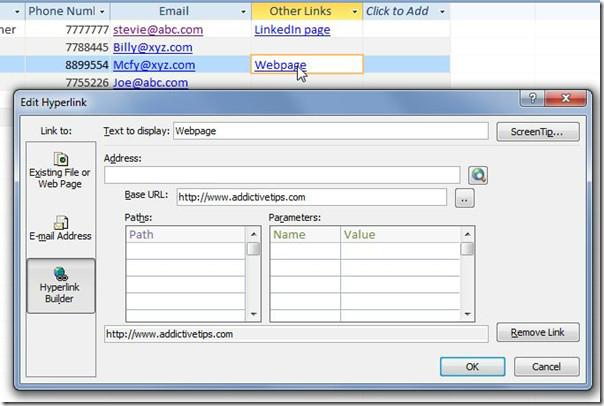
Ao clicar no hiperlink, o endereço da página da web especificado será aberto imediatamente no navegador padrão.
Você também pode conferir nossos guias revisados anteriormente sobre Como exportar tabela para texto simples no Access 2010 e Como criar tabelas no Access 2010 usando comandos SQL

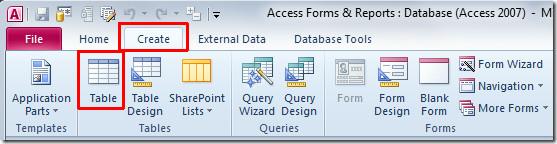
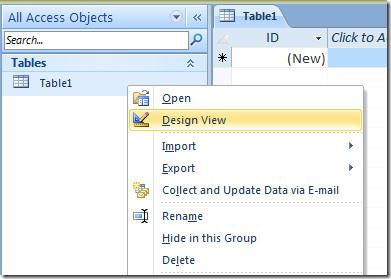
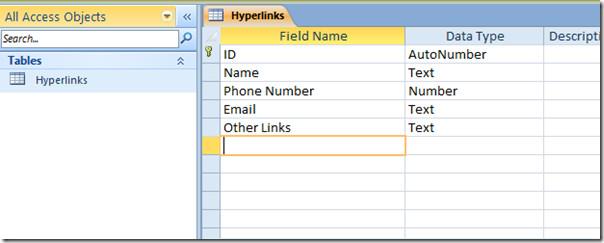
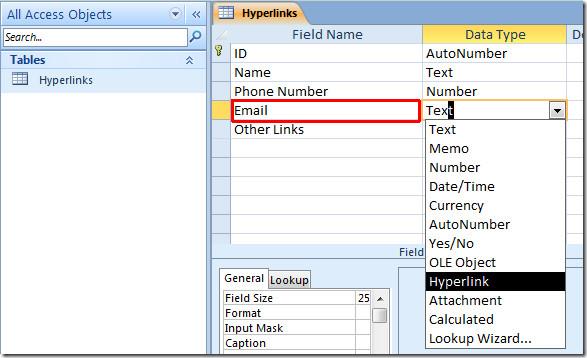
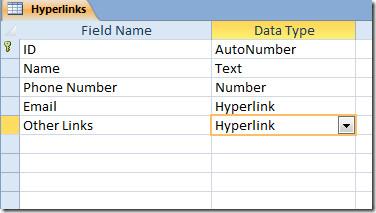
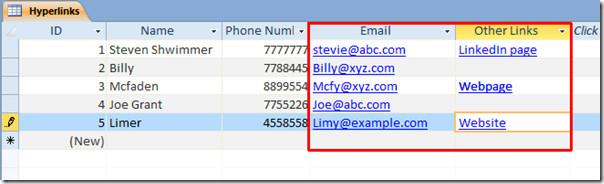
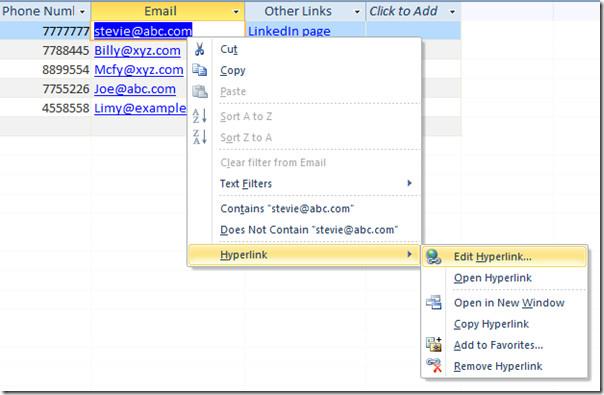
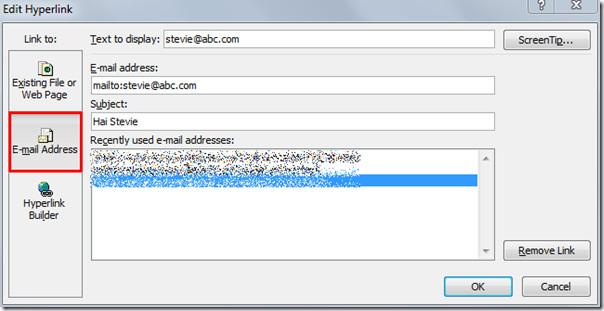
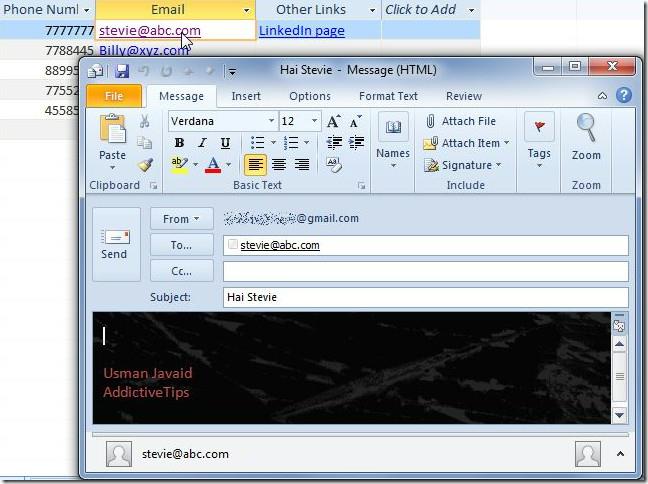
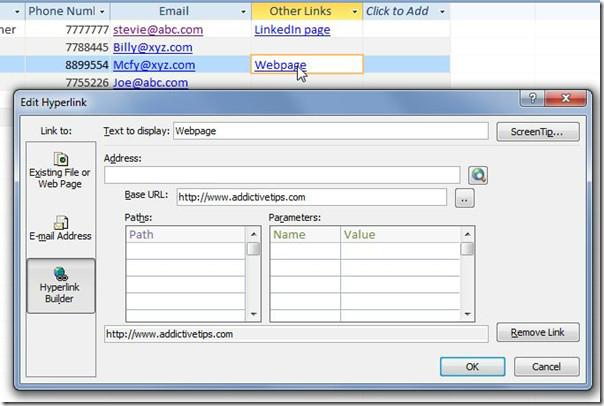




![Exportar/Importar Configurações da Faixa de Opções e da Barra de Ferramentas de Acesso Rápido [Office 2010] Exportar/Importar Configurações da Faixa de Opções e da Barra de Ferramentas de Acesso Rápido [Office 2010]](https://tips.webtech360.com/resources8/r252/image-8447-0829093801831.jpg)



